Google Play Store: Zahlungsmethode in der App ändern
Die mobile Nutzung von Smartphones steigt weiter und so ist es logisch, dass Funktionen die früher nur über die Weboberfläche nutzbar waren, irgendwann auch in der App zur Verfügung stehen. Nutzer können im Google Play Store die Zahlungsmethode in der App ändern, ohne dazu einen Webbrowser zu benötigen. Eine neue Kreditkarte ist so schnell und einfach dem Google Play Store hinzugefügt.
Ein reibungsloser Ablauf beim Kauf von Apps oder digitalen Gütern ist wichtig. Stört etwas, erhöht sich die Wahrscheinlichkeit, dass der Anwender seinen Kauf abbricht und das Geld möglicherweise woanders ausgibt. Wer auf Schnäppchenjagd ist, sollte auch bei Apps und anderen digitalen Gütern stets dafür sorgen, dass die Zahlungsmethode im Google Play Store aktuell ist.
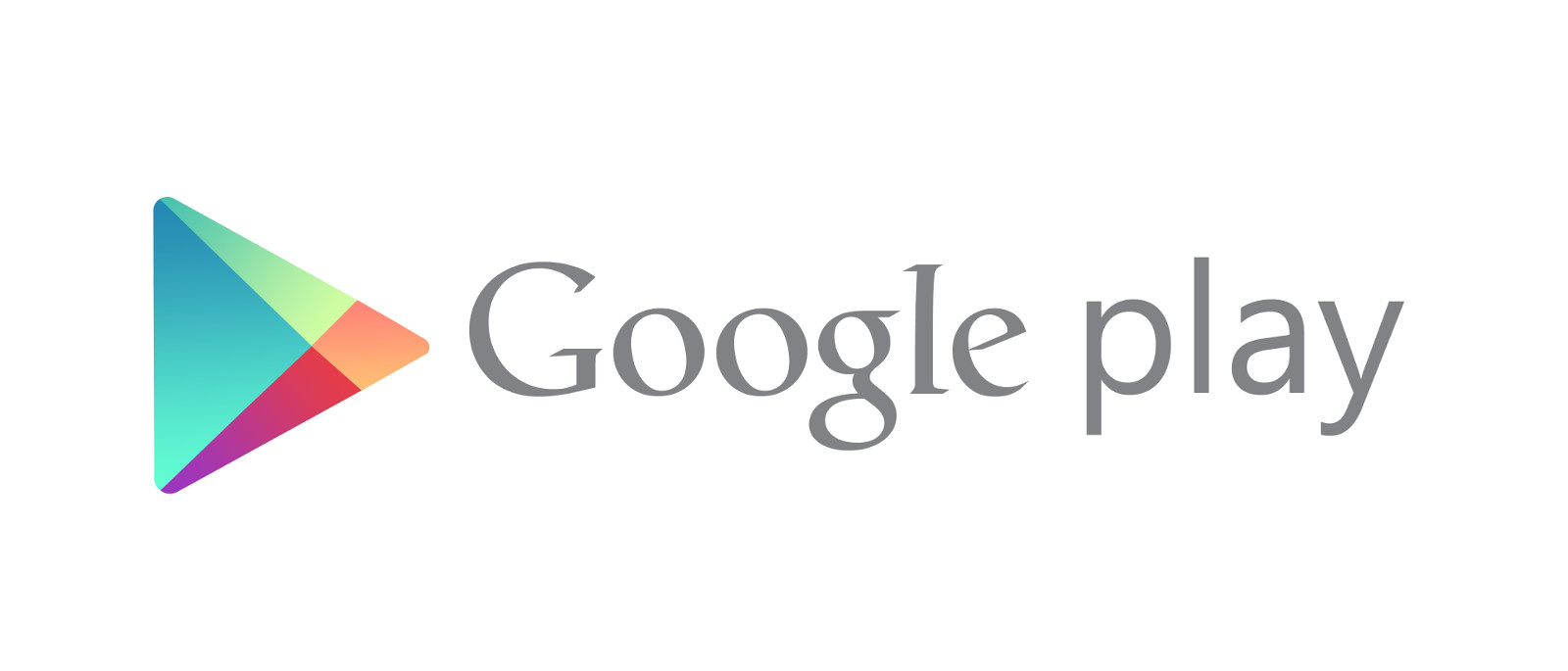
Google Play Store: Zahlungsmethode in der App ändern
Die Zahlungsmethode in der Google Play Store App lässt sich schnell und einfach ändern. Über die drei horizontalen Striche oben links im Eck ist das Menü zum Google Play Store aufzurufen. Dort befindet sich die Option Mein Konto. In den Einstellungen zum Konto kann der Benutzer ein neues Zahlungsmittel hinzufügen. Zusätzlich lassen sich über dieses Fenster auf die Abos im Google Play Store verwalten.

Persönliche Meinung
Gewusst wie. Früher war dazu ein Wechsel zur Weboberfläche notwendig. Heute geht das alles ganz unkompliziert über die Google Play Store App. Wenn euch der Beitrag geholfen hat, lasst es mich wissen. Bei Fragen dazu, schreibt mir doch einfach einen Kommentar.
Weitere hilfreiche Tipps finden sich ebenfalls hier auf RandomBrick.de. Wie man die Benachrichtigungen im Google Play Store zu automatisch aktualisierten Apps deaktivieren kann, beschreibt die verlinkte Anleitung. Anwender, die über die erfolgte Aktualisierung nicht informiert werden möchten, können diese einfach ausschalten.
Nutzer die generell nicht möchten, dass Updates automatisch eingespielt werden, finden im Beitrag zu Google Play Store: Automatische App-Updates deaktivieren die Erklärung, wie sich das verhindern lässt. Dabei ist zu bedenken, dass Neuerungen und Sicherheitsupdates ebenfalls nicht mehr eingespielt werden.

Geek, Blogger, Consultant & Reisender. Auf seiner Detail-Seite findest du weitere Informationen über Benjamin. In seiner Freizeit schreibt Benjamin bevorzugt über Technik-Themen. Neben Anleitungen und How-To’s interessieren Benjamin auch Nachrichten zur IT-Sicherheit. Sollte die Technik nicht im Vordergrund stehen, geht Benjamin gerne wandern.